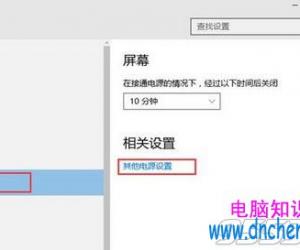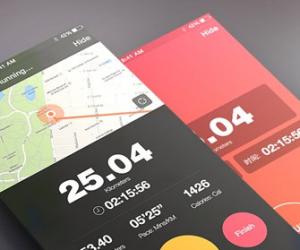win10录屏功能使用方法 Windows10录屏功能的操作图文教程
发布时间:2017-04-19 13:40:51作者:知识屋
win10录屏功能使用方法 Windows10录屏功能的操作图文教程 在使用win10的过程中,有时候需要使用录屏功能进行录制视频,那么win10录屏功能如何使用呢?下面就跟小编一起来了解win10录屏功能的使用方法
win10录屏功能使用方法:
1、首先按win+G键召唤出录屏功能,如图所示:

2、点击上面的红点或按win++alt+r开始录制,录制完毕后再按win++alt+r停止录制。
3、打开设置,点击“前往xbox应用查看更多设置”,如图所示:
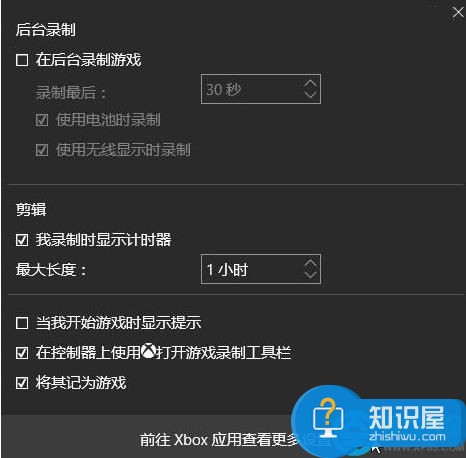
4、在xbox设置中可以看到保存视屏的具体位置,如图所示:
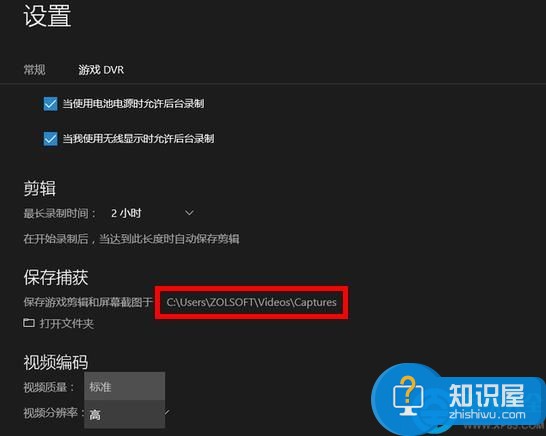
总结:以上便是win10录屏功能的使用方法,还不清楚win10录屏功能如何使用的朋友不妨试一试。
(免责声明:文章内容如涉及作品内容、版权和其它问题,请及时与我们联系,我们将在第一时间删除内容,文章内容仅供参考)
知识阅读
软件推荐
更多 >-
1
 一寸照片的尺寸是多少像素?一寸照片规格排版教程
一寸照片的尺寸是多少像素?一寸照片规格排版教程2016-05-30
-
2
新浪秒拍视频怎么下载?秒拍视频下载的方法教程
-
3
监控怎么安装?网络监控摄像头安装图文教程
-
4
电脑待机时间怎么设置 电脑没多久就进入待机状态
-
5
农行网银K宝密码忘了怎么办?农行网银K宝密码忘了的解决方法
-
6
手机淘宝怎么修改评价 手机淘宝修改评价方法
-
7
支付宝钱包、微信和手机QQ红包怎么用?为手机充话费、淘宝购物、买电影票
-
8
不认识的字怎么查,教你怎样查不认识的字
-
9
如何用QQ音乐下载歌到内存卡里面
-
10
2015年度哪款浏览器好用? 2015年上半年浏览器评测排行榜!